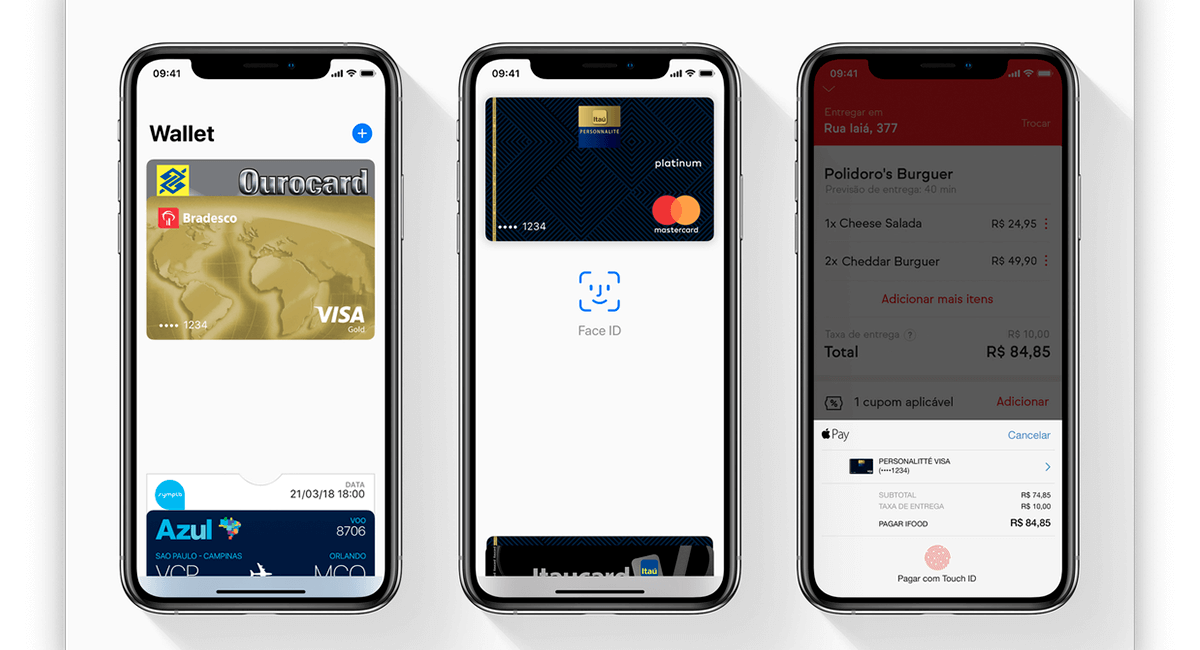Содержание
Подключаем Apple Pay на свой сайт. Зачем и как это сделать: краткий гид
Что такое Apple Pay?
Зачем это нужно? Рост конверсии с Apple Pay достигает 20%
Как работает оплата Apple Pay?
Добавляем прием Apple Pay в свой интернет-магазин. Способ № 1, сложный и дорогой — самостоятельно
Главная проблема в собственной разработке — время и стоимость
Способ № 2, простой и дешевый — с Fondy
Как настроить с Fondy
Перед регистрацией убедитесь, что ваш интернет-магазин соответствует правилам платежных систем
Сколько стоит?
Работает на всех сайтах
А это вообще безопасно — доверять другой компании работать с деньгами моих покупателей? Может, лучше самостоятельно попытаться все настроить?
Какие еще преимущества у Fondy?
Вывод
Что такое Apple Pay?
Apple Pay — это современная и удобная система мобильных платежей от компании Apple, предназначенная для организации быстрой оплаты товаров или услуг в интернете и офлайн-магазинах. Если у вашего интернет-магазина подключен Apple Pay, клиентам, у которых есть iPhone, iPad, MacBook или Apple Watch, не нужно каждый раз при покупке вводить реквизиты карточки. А если нет, вы затрудняете им покупку и теряете часть клиентов, которые не нашли удобного для них способа оплаты.
Если у вашего интернет-магазина подключен Apple Pay, клиентам, у которых есть iPhone, iPad, MacBook или Apple Watch, не нужно каждый раз при покупке вводить реквизиты карточки. А если нет, вы затрудняете им покупку и теряете часть клиентов, которые не нашли удобного для них способа оплаты.
Пользователь сервиса привязывает к своему iOS-устройству банковскую карту, после чего для оплаты товара от него требуется только подтвердить операцию цифровым кодом или отпечатком пальца.
Зачем это нужно? Рост конверсии с Apple Pay достигает 20%
Есть несколько причин, и все вместе они подтверждают то, что подключить Apple Pay — это правильное решение.
1. Платежи можно совершать мгновенно, не нужно вручную вводить данные карточки.
2. Высокий уровень безопасности Apple Pay вызывает доверие клиента. А такую репутацию система заслужила, потому что данные о банковской карте передаются на серверы исключительно в зашифрованном виде, их нельзя подделать или перехватить;
3. Эти все преимущества доступны с любого устройства Apple.
Эти все преимущества доступны с любого устройства Apple.
Динамика безналичных платежей говорит, что упускать возможность добавить в свой интернет-магазин оплату картой — нецелесообразно. Тем более что для этого не надо каждый раз вводить данные — достаточно просто коснуться оповещения на телефоне.
Как работает оплата Apple Pay?
Без разницы, покупает клиент товар в приложении или на сайте, для подтверждения оплаты ему достаточно один раз привязать банковскую карту к своему аккаунту Apple, а при покупке просто подтвердить свою личность, набрав на Apple-устройстве код из нескольких цифр или приложив палец к сканеру отпечатка пальцев, либо распознав лицо (способ он выбирает самостоятельно один раз при привязке карточки). После чего деньги спишутся с его счета и поступят на счет продавца.
Покупка через платежную систему Apple Pay состоит всего из нескольких шагов:
Покупатель выбирает товар, формирует заказ, после чего нажимает кнопку «оплатить Apple Pay».

Проверяет правильность данных о доставке и товаре и подтверждает оплату.
Деньги списываются с привязанной карточки и поступают продавцу.
Клиент получает свой заказ по указанному адресу.
Владельцы интернет-магазинов, которые уже используют систему нативных платежей, отмечают, что доходы от их онлайн-бизнеса увеличились в несколько раз — на сайт пришли новые клиенты, а постоянные стали покупать чаще. Клиенты гораздо меньше прекращают оформление заказа на этапе введения данных карты для оплаты, поэтому общее число успешных продаж с Apple Pay растет с каждым днем.
Кроме того, реализация нативного способа оплаты товара позволила сократить количество отказов в покупке из-за неправильно введенных платежных реквизитов карты. Например, если клиент при вводе номера или даты карты спутает хотя бы одну цифру, в оплате будет отказано — 90 клиентов из 100 в этом случае отказываются от покупки товара на сайте.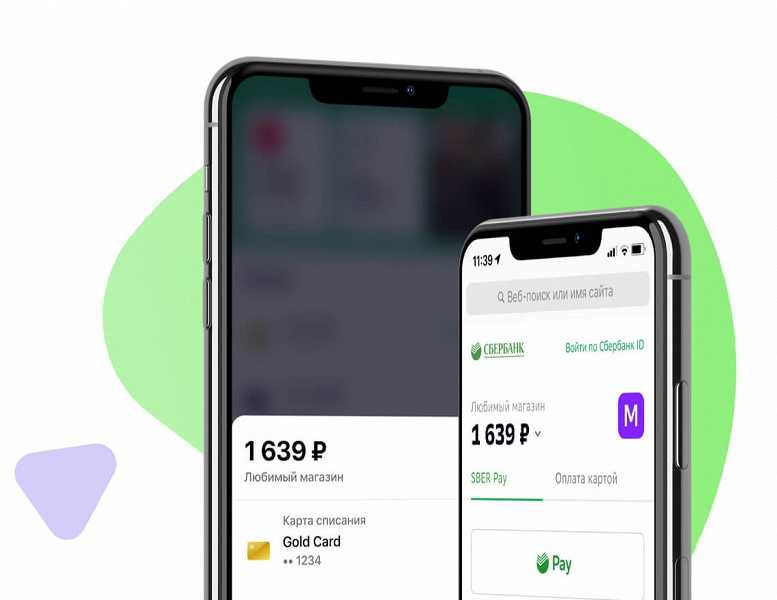
Добавляем прием Apple Pay в свой интернет-магазин. Способ № 1, сложный и дорогой — самостоятельно
Алгоритм действий в этом случае такой.
1. Зарегистрировать учетную запись разработчика Apple.
2. Заключить договор с банком, потому что без этого не получится принимать платежи. Либо самостоятельно основать финансовую компанию и получить лицензию на такую деятельность у НБУ, но временные и денежные затраты будут оправданы, только если у вас магазин уровня Rozetka.
3. Интегрировать между собой системы интернет-магазина и банка. И вовсе не факт, что банк на такое согласится, потому что ему может быть попросту невыгодно с вами работать — его затраты на интеграцию будут несопоставимы с доходом, который принесет ваш магазин. Банки в первую очередь заинтересованы работать с крупными игроками.
А также сделать систему отчетности в налоговую, возможность возврата платежей, развернуть систему возврата платежей и получить для нее сертификат.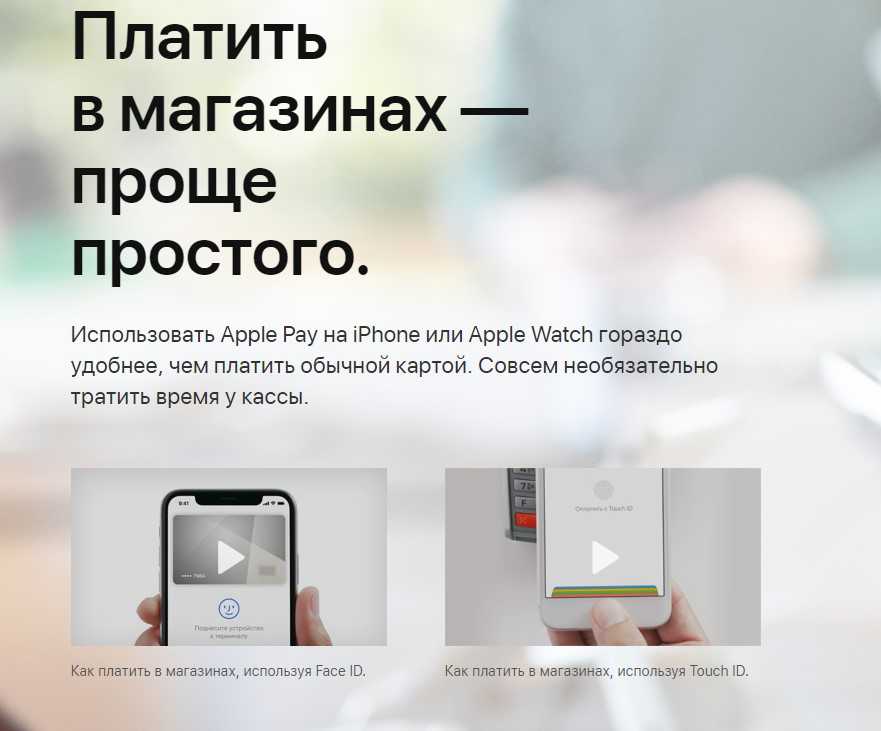 Работы для айтишников будет много.
Работы для айтишников будет много.
4. Подтвердить компании Apple факт владения доменом интернет-магазина.
5. Интегрировать виджет Apple Pay в систему сайта.
6. Установить на сайт кнопку Apple Pay.
Главная проблема в собственной разработке — время и стоимость
Придется искать разработчиков, которые разбираются в теме. Во-первых, их не так много, а во-вторых, стоить их работа в общей сложности будет от 100 000 долларов. Это цена IT-части из пункта 4, сделанная командой из семи айтишников в течение трех месяцев.
Плюс нужно будет тратить около 35 000 долларов в месяц, чтобы эту систему поддерживать и обновлять.
В дополнение к расходам на пункты выше нужно будет платить Apple от 99 долларов в год за аккаунт. К тому же банк тоже будет брать комиссию, примерно 2%+ с каждого платежа, что лишь немногим меньше, чем комиссия компаний, которые берут интеграцию на себя (например, Fondy).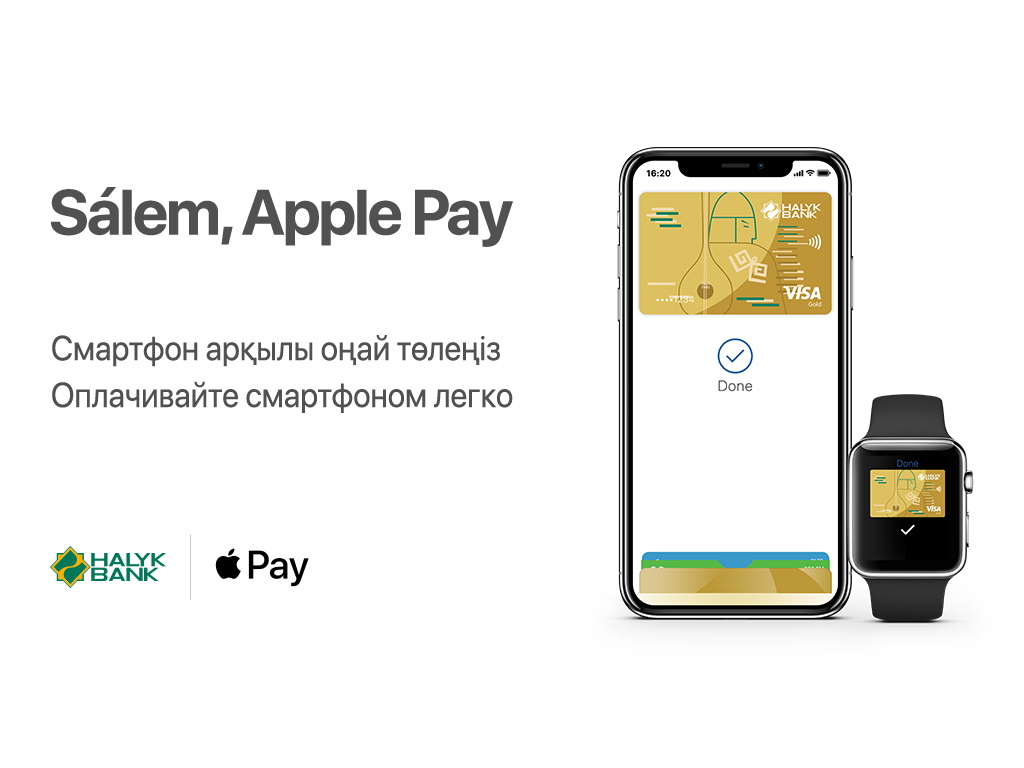
Способ № 2, простой и дешевый — с Fondy
Fondy — это платежный сервис, который также предоставляет услугу интеграции сайтов с Apple Pay. У команды Fondy уже все готово и настроено, так что владельцам бизнесов не придется ничего настраивать, дорабатывать и активировать самостоятельно. Оплата Apple Pay доступна для всех их клиентов, нужно только зарегистрироваться, заполнить информацию о своей компании в личном кабинете, подать на проверку и пройти активацию. После этого кнопка «оплатить с помощью Apple Pay» будет автоматически отображаться у пользователей сайта, если они выходят в интернет с iOS-устройства.
Как настроить с Fondy
1. Зарегистрируйтесь на сайте. При регистрации укажите URL сайта, на который нужно подключить систему оплаты, название компании, тип компании, страну регистрации бизнеса.
2. Обязательно укажите реквизиты компании (номер расчетного счета в банке или номер пластиковой карточки) для выплат.:max_bytes(150000):strip_icc()/how-to-add-apple-gift-card-to-wallet-addfunds01-4ac5b3ae5a9745cdb5ffdb76b274c92a.jpg)
3. В соответствующий раздел личного кабинета загрузите сканы необходимых документов. Их перечень можно найти в «Настройках мерчанта» — «Финансовые настройки».
4. Администрация платежного сервиса Fondy выполнит проверку указанных данных и активирует функцию оплаты в течение двух суток.
Подробная инструкция по использованию платформы есть по ссылке (там ничего сложного).
Перед регистрацией убедитесь, что ваш интернет-магазин соответствует правилам платежных систем
Без этого не получится сотрудничать ни с Fondy, ни с их конкурентами. Но в общем их правила простые. Они нацелены на то, чтобы сайт выглядел адекватно, не отпугивал покупателей и предоставлял им полную и качественную информацию о товарах, способах оплаты, условиях работы и доставки, о продавце и тому подобное. Полностью они описаны по ссылке.
Сколько стоит?
Когда все четыре шага, перечисленные выше, вы сделали, остается только выбрать один из тарифов Fondy, а при больших объемах транзакций обсудить с представителями компании индивидуальный тарифный план.
Работает на всех сайтах
Функция приема оплаты с помощью Apple Pay доступна абсолютно для каждого клиента Fondy, при этом нет разницы, идет речь о сайтах на конструкторах, CMS, самописных торговых площадках или о мобильных приложениях для iOS.
А это вообще безопасно — доверять другой компании работать с деньгами моих покупателей? Может, лучше самостоятельно попытаться все настроить?
Попытаться можно, но кто сказал, что это будет безопаснее?
У Fondy есть своя антифрод-система, которая выявляет мошенничество. Передача данных зашифрована. У Fondy работает протокол 3D-Secure (защита в виде смс с паролем для подтверждения платежа).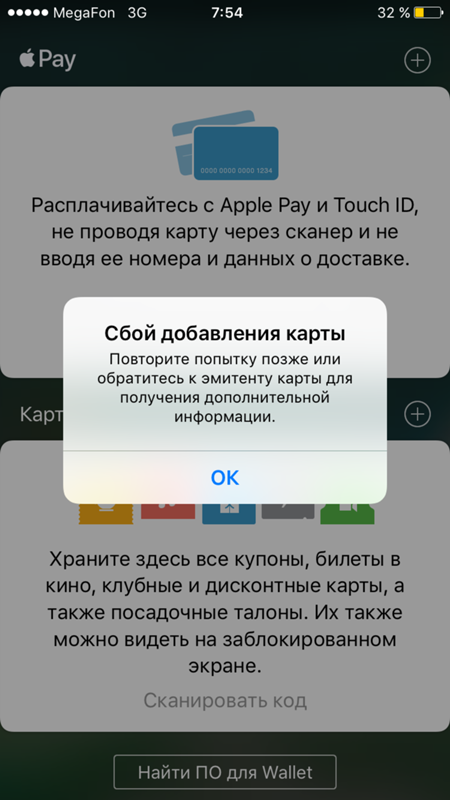
А еще Fondy обладает сертификатом безопасности PCI DSS Level 1. Его выдает организация, которая занимается вопросами безопасности платежей. Ее для этого учредили Visa, MasterCard, American Express и другие платежные системы. Компании, у которых есть этот сертификат, ежегодно проходят аудит, и его осуществляют аудиторские компании, одобренные платежными системами. И каждый квартал проходят сканирование на наличие уязвимостей компаниями, которые также одобрены платежными системами.
Какие еще преимущества у Fondy?
Кроме подключения Apple Pay сервис позволяет принимать оплаты в мобильном приложении, создавать страницы оплаты, принимать платежи по QR-коду или по ссылке, замораживать средства на счетах клиентов, выставлять инвойсы и предоставляет другие услуги для тех, кто торгует в интернете.
А еще у них есть партнерская программа, ее участники заработали более 1 миллиона гривен.
Услугами Fondy пользуются Glovo, SkyUp, Uklon и многие другие известные компании.
Вывод
Самостоятельное добавление Apple Pay в свой интернет-магазин — это сложная и, в общем-то, бессмысленная процедура. Это будет долго, а главное — дорого. Большинству интернет-магазинов, которые принадлежат к малому и среднему бизнесу, такое точно не по силам. Поэтому на рынке почти нет случаев, чтобы кто-то самостоятельно разрабатывал процессинг платежей, все к кому-то подключаются. Почему бы не попробовать подключиться к Fondy? У них уже все готово.
Оплачивайте Смартфоном Везде с Apple Pay и Карточкой Агропросперис Банка
Пользуйтесь картой удобно с онлайн-банкингом AP Bank
Платите и переводите
Оплачивайте счета и коммунальные услуги, переводите на карты или по реквизитам.
Управляйте безопасностью
Устанавливайте лимиты по картам, блокируйте или активируйте заблокированные карты.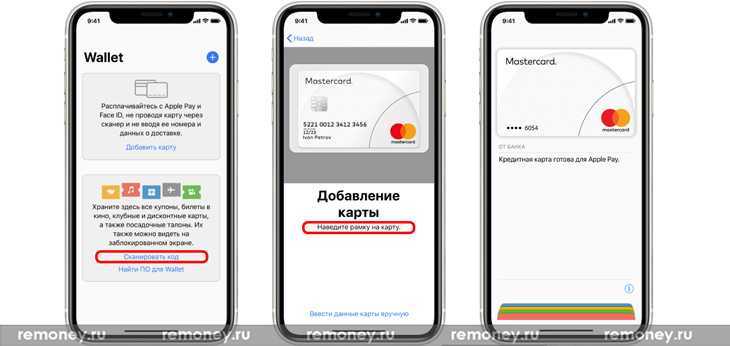
Контролируйте затраты
Формируйте выписки и квитанции по операциям, анализируйте статьи затрат.
Размещайте депозиты
Онлайн по выгодным ставкам, пополняйте их и изменяйте условия пролонгации.
Частые вопросы
Как установить Apple Pay
Приложение Wallet по умолчанию установлено на всех устройствах iPhone не ниже iPhone 6 и McBook Pro, iPad, Apple Watch. Ничего дополнительно устанавливать не нужно!
Какие модели устройств поддерживают Apple Pay
- iPhone серии 6 или выше, iPhone серии SE, iPhone серии XR, XS, XS Max.
- Apple Watch серии 1, 2, 3, 4 и Apple Watch 1-го поколения
- Модели iPad Pro, iPad Air, iPad и iPad mini с функцей Touch ID или Face ID
- Mac с Touch ID, модели Масс 2012 года и более поздние модели в сочетании с iPhone и Apple Watch, поддерживающими Apple Pay
Как выбрать карту Агропросперис Банка основной
В настройках телефона войдите в Wallet и Apple Pay, выберите «Параметры оплаты по умолчанию» и выберите платежную карту Агропросперис Банка, которую Вы хотите использовать как основную для осуществления платежей. Вы можете добавить одну и ту же карту на все ваши устройства.
Вы можете добавить одну и ту же карту на все ваши устройства.
Безопасно ли пользоваться Apple Pay
При покупке Apple Pay использует номер устройства и уникальный код транзакции. Полный номер карты никогда не хранится на устройстве или серверах Apple, и его нельзя предоставить продавцам. Apple Pay не сохраняет информацию о трансакциях, которую можно связать с вами, обеспечивая конфиденциальность всех покупок. Apple Pay также является более безопасным и быстрым способом оплаты в Интернете и приложениях, поскольку вам больше не нужно создавать аккаунт или заполнять платежные формы.
Если я потерял свой гаджет из Apple Pay
Для того, чтобы воспользоваться вашими карточками через приложение Apple Pay, нужно сначала разблокировать гаджет, а также подтвердить транзакцию с помощью Touch ID, Face ID или пароля.
В случае потери устройства необходимо выполнить вход на icloud. com на любом другом устройстве Apple и запустить приложение Find My iPhone. После этого можно приостановить или полностью удалить все карты из приложения. Карты можно удалить, даже если устройство выключено. После этого вы все равно сможете пользоваться вашей физической картой.
com на любом другом устройстве Apple и запустить приложение Find My iPhone. После этого можно приостановить или полностью удалить все карты из приложения. Карты можно удалить, даже если устройство выключено. После этого вы все равно сможете пользоваться вашей физической картой.
Также Вы можете позвонить в поддержку платежных карт по телефонам 0 800 505 555 (бесплатно по Украине) или +38 (044) 290 93 10 (согласно тарифам Вашего оператора) и заблокировать карту.
Как настроить Wallet и Apple Pay на Mac
Знание того, как настроить Wallet и Apple Pay на Mac, — ваш первый шаг к повышению финансовой эффективности. Затем вы можете выбрать Apple Pay во время оформления заказа, ввести свой пароль или использовать Touch ID, чтобы ускорить процесс покупки.
Содержание
- Настройка Wallet и Apple Pay
- Настройка параметров оплаты
Сложность
Легкость
Продолжительность
5 минут
Что вам нужно
Компьютер Mac
Настройка Wallet и Apple Pay
Вы можете настроить Wallet, используя дебетовые и кредитные карты, добавленные в Wallet на iPhone или iPad. Если у вас нет этих устройств, вы можете просто добавить карты, и вы готовы использовать Apple Pay.
Если у вас нет этих устройств, вы можете просто добавить карты, и вы готовы использовать Apple Pay.
Шаг 1: Откройте Системные настройки с помощью значка в Dock или Apple 9Значок 0036 в строке меню.
Шаг 2: Выберите Wallet и Apple Pay .
Шаг 3: При первоначальном выборе этой опции вы увидите экран настройки. Выберите Добавить карту , чтобы начать работу, и войдите в систему, используя свой Apple ID, если будет предложено.
В дальнейшем вы просто увидите свой кошелек, где вы можете управлять своими способами оплаты, когда откроете Wallet и Apple Pay .
Шаг 4: Если у вас нет карт в кошельке на других ваших устройствах, выберите Добавить карту . Затем следуйте инструкциям, чтобы либо поднести карту к камере Mac, либо ввести информацию вручную.
Шаг 5: Если у вас есть карты в кошельке на вашем iPhone или iPad, вы увидите их в списке.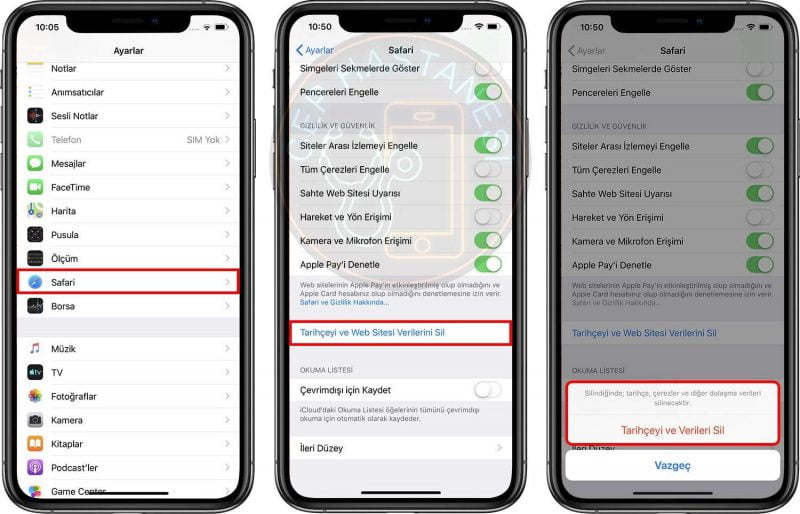 Установите флажки для тех, которые вы хотите использовать на своем Mac, и выберите Next .
Установите флажки для тех, которые вы хотите использовать на своем Mac, и выберите Next .
Шаг 6: В зависимости от типа добавляемой карты вас могут попросить ввести или подтвердить дополнительную информацию. Например, вам может быть предложено добавить CVV для дебетовой карты.
После ввода сведений выберите Далее .
Шаг 7: Опять же, в зависимости от типа карты и соответствующего банка вам может быть предложено принять условия. Если это так, выберите Принять , чтобы продолжить после ознакомления с условиями.
Шаг 8: Вы увидите краткое сообщение в нижней части окна, когда с вашим банком свяжутся для подтверждения подключения к Apple Pay.
По завершении выберите Готово , и вы готовы использовать Apple Pay.
Настройте свои платежные настройки
После добавления или выбора карт для своего кошелька вы можете просмотреть прикрепленные данные на появившемся экране.
Шаг 1: Вы увидите свои карты в списке слева, а карта по умолчанию вверху. Чтобы изменить значение по умолчанию, используйте раскрывающийся список в нижней части окна, чтобы выбрать нужную карту.
Шаг 2: Вы должны увидеть свой платежный адрес, указанный для каждой выбранной карты слева. Если вам нужно изменить это, выберите Платежный адрес в раскрывающемся меню выберите Введите новый платежный адрес .
Шаг 3: Вы также можете выбрать адрес для выставления счета и доставки по умолчанию. Выберите Контакт и доставка в нижней части списка карточек слева. Затем внесите любые изменения в адрес доставки, адрес электронной почты или номер телефона справа.
Установив Wallet и Apple Pay на своем Mac, вы сможете совершать покупки в Интернете, не ища физического кошелька и платежных карт. Просто выберите Опция Apple Pay , используйте Touch ID или введите свой пароль, и вы сэкономите массу времени в процессе оформления заказа.
Дополнительные советы по использованию Apple Wallet см. в статье о том, как добавить водительские права или как добавить посадочный талон в Apple Wallet.
Рекомендации редакции
Как откатить драйверы Nvidia
Наиболее распространенные проблемы Chromebook и способы их устранения
Чего ожидать от CES 2023: от телевизоров mondo до электромобилей
Как использовать разделенный экран на Chromebook
Steam Replay 2022: что это такое и как его посмотреть
Настройка Apple Pay | НатВест Интернэшнл
Только поддерживаемые устройства. Посетите веб-сайт службы поддержки Apple, чтобы просмотреть список совместимых с Apple Pay устройств
.
На этой странице
Что такое ApplePay?
Настройте Apple Pay с помощью нашего приложения
Другие способы настроить Apple Pay
Узнайте больше об Apple Pay
Более простой способ оплаты
Apple Pay позволяет совершать безопасные бесконтактные платежи с помощью устройств Apple, таких как iPhone, Apple Watch, iPad и Mac, в магазине или в Интернете.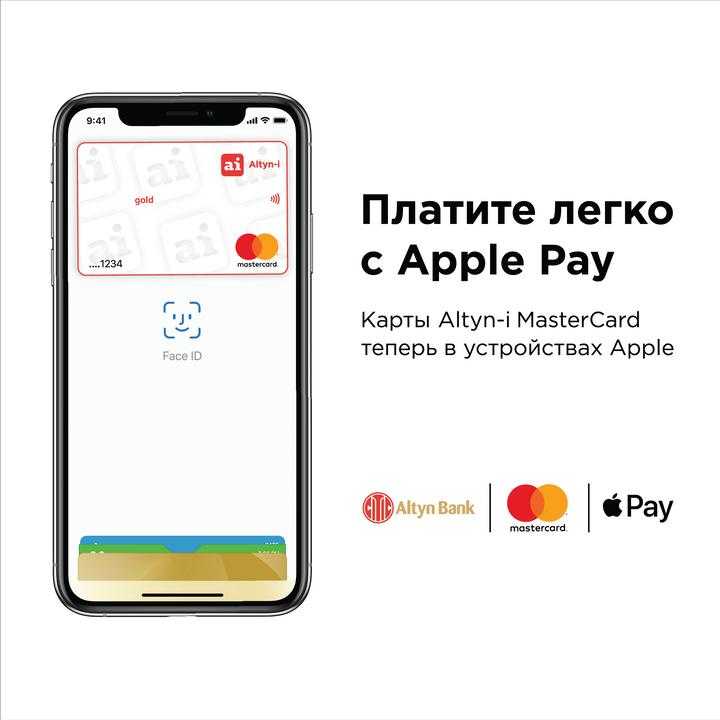
Используйте Apple Pay, чтобы совершать покупки во всевозможных приложениях, доставлять пиццу или покупать новую пару кроссовок с помощью устройств, которые вы носите с собой каждый день. Проверка быстрая, простая и безопасная. Не нужно охотиться за своим кошельком или кошельком.
Настройте Apple Pay с помощью нашего приложения
Если у вас есть наше приложение для мобильного банкинга, начать работу с Apple Pay очень просто. Все, что вам нужно, это ваша дебетовая карта, данные для входа в iCloud и поддерживаемое устройство.
Если у вас есть наше мобильное приложение и вы используете iPhone 6 или выше
- Войдите в мобильное приложение, убедившись, что у вас загружена последняя версия
- На вашем iPhone выберите учетную запись, к которой привязана ваша дебетовая карта, затем «Управление моей картой и Apple Pay» > Нажмите кнопку «Добавить в Wallet» и следуйте инструкциям на экране
Если к вашему телефону подключены Apple Watch , вы сможете выбрать опцию на экране, чтобы добавить карту в Apple Watch.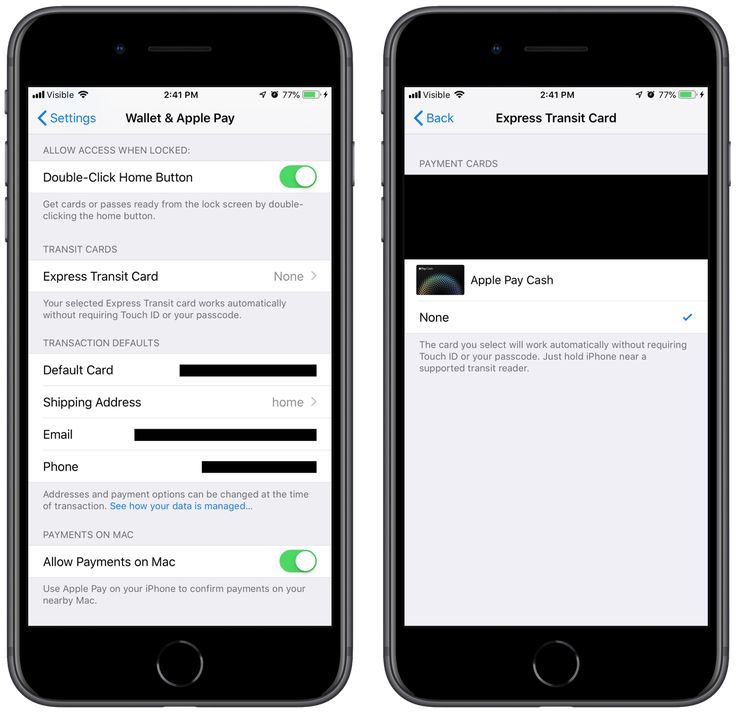
После завершения ваша карта будет доступна для использования в Apple Wallet.
Подробнее о нашем мобильном приложении
Приложение доступно для клиентов в возрасте 11 лет и старше с совместимыми устройствами iOS и Android и номером мобильного телефона на Нормандских островах, острове Мэн, Великобритании или международным номером мобильного телефона в определенных странах.
Другие способы настроить Apple Pay
Способ настройки Apple Pay зависит от типа используемого устройства Apple:
- На iPhone откройте Wallet и коснитесь значка «+» в правом верхнем углу
- На iPad перейдите в «Настройки» > «Wallet» > «Apple Pay» > «Добавить карту»
- Чтобы получить Apple Watch , перейдите в приложение Apple Watch на iPhone и нажмите «Wallet и Apple Pay» > «Добавить карту» 9.0008
- Для Mac с Touch ID перейдите в «Системные настройки» > «Wallet и Apple Pay» > «Добавить карту»
- Для Mac без Touch ID вам необходимо совершить покупку с использованием подходящего iPhone или Apple Watch
Если у вас есть дебетовая карта NatWest International, зарегистрированная в iTunes, данные будут получены из iTunes.